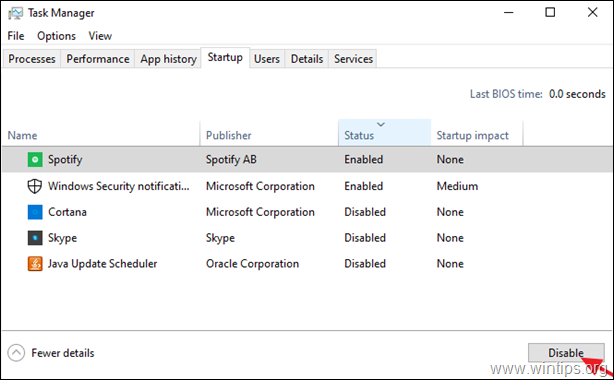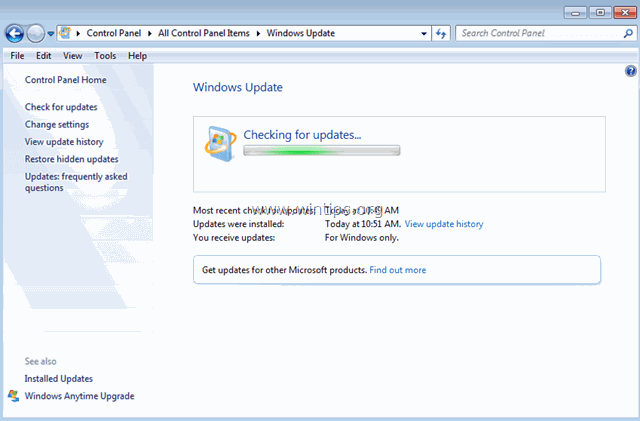Tabla de contenido
"Barra de búsqueda de cupones" página de inicio & " Barra de cupones " ( http://www.search.coupons-bar.com ) es un secuestrador de navegadores que se incluye dentro de otros programas de instalación de software gratuito y que, una vez instalado en el ordenador, modifica la página de inicio de Internet y el proveedor de búsquedas a “ www.search.coupons-bar.com ” con el fin de realizar redireccionamientos de navegación y muestra anuncios de vendedores desconocidos.
"Barra de búsqueda de cupones" probablemente se instaló en su ordenador sin su permiso como un software empaquetado dentro de otros programas de software libre que descargó e instaló desde Internet. Por esa razón, siempre debe prestar atención a las opciones de instalación de cualquier programa que quiera instalar en su ordenador y nunca instalar el software empaquetado que el programa quiere instalar con él.
Para eliminar " Barra de búsqueda de cupones" página de inicio y restaurar la configuración de búsqueda de su navegador, siga los siguientes pasos:

Cómo limpiar "C ouponsBar " buscar página de inicio & " Barra de cupones " de su ordenador:
Paso 1. Desinstalar " Barra de cupones" desde su panel de control.
1. Para ello, vaya a:
- Windows 8/7/Vista: Inicio > Panel de control Windows XP: Inicie > Ajustes > Panel de control

2. Haga doble clic para abrir
- Añadir o quitar programas si tiene Windows XP Programas y características si tienes Windows 8, 7 o Vista.
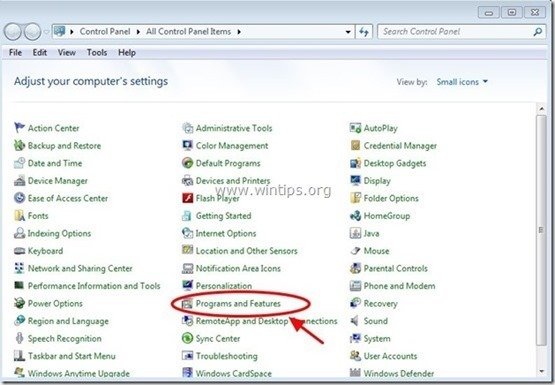
3. Cuando aparezca la lista de programas en su pantalla, ordene los programas mostrados por la fecha de instalación (Installed on) y luego busque y Eliminar (desinstalar) cualquier aplicación desconocida que se haya instalado últimamente en su sistema. Elimine también cualquiera de estas aplicaciones de adware que se enumeran a continuación:
- Barra de cupones Desinstala también cualquier otra aplicación desconocida o no deseada .
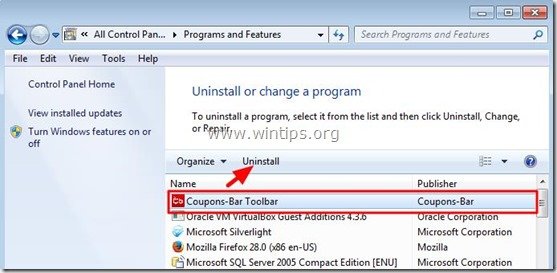
Paso 2: Eliminar Coupons-Bar con AdwCleaner.
1. Descargue y guarde la utilidad "AdwCleaner" en su escritorio.

2. Cerrar todos los programas abiertos y Doble clic para abrir "AdwCleaner" desde su escritorio.
3. Prensa " Escáner ”.

4. Una vez finalizada la exploración, pulse "Limpio " para eliminar todas las entradas maliciosas no deseadas.
4. Prensa " OK " en " AdwCleaner - Información" y pulse " OK " de nuevo para reiniciar el ordenador .

5. Cuando el ordenador se reinicia, cerrar " Información sobre "AdwCleaner (readme) y continuar con el siguiente paso.
Paso 3.Asegúrese de que " Barra de búsqueda de cupones "La página de inicio y la configuración de búsqueda se eliminan de su navegador de Internet.
Internet Explorer, Google Chrome, Mozilla Firefox
Internet Explorer
Cómo eliminar " Buscar.coupons-bar.com " página de inicio y configuración de búsqueda de Internet Explorer.
1. En el menú principal de Internet Explorer, haga clic en: " Herramientas "  y elija " Opciones de Internet ".
y elija " Opciones de Internet ".

2. En " General ", borrar la página web no deseada ( http://www.search.coupons-bar.com ) de " Página de inicio " caja & tipo su página de inicio preferida (por ejemplo, www.google.com)
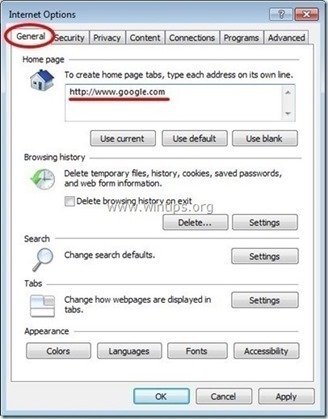
3. En " Buscar en ", pulse " Ajustes ". *
Aviso*: Si desea modificar la configuración de búsqueda en Internet Explorer mientras está en la ventana principal de Internet Explorer, sólo tiene que pulsar el botón " Engranaje " icono  (en la esquina superior derecha) y seleccione " Gestionar complementos " .
(en la esquina superior derecha) y seleccione " Gestionar complementos " .
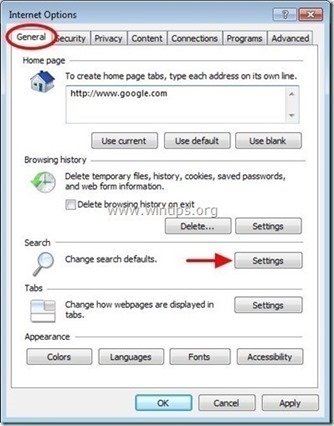
4. En " Buscar proveedores ", elija y " Establecer por defecto "un proveedor de búsqueda distinto del proveedor de búsqueda no deseado" Búsqueda en la barra de cupones " .

5. A continuación, elija el proveedor de búsqueda no deseado " Búsqueda en la barra de cupones " & clic Eliminar .
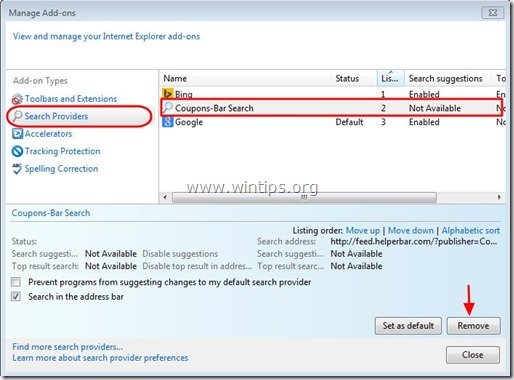
6. Elige " Barras de herramientas y extensiones " en el panel izquierdo y, a continuación, seleccione cualquier barra de herramientas o extensión no deseada de " Mars Technologies Ltd. .") y haga clic en "Desactivar ".
- Barra de cupones Barra de cupones ToolbarEngine
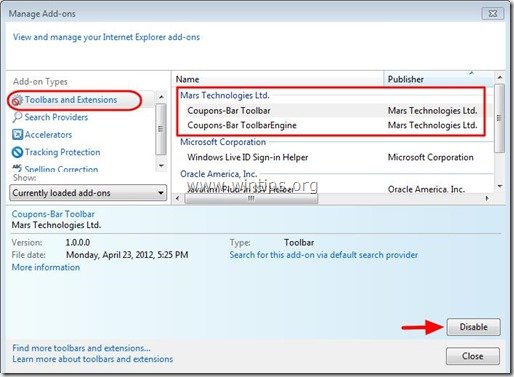
7. Cierre todas las ventanas de Internet Explorer y reinicie Internet Explorer.
8. Proceda a Paso 4 .
Google Chrome
Cómo eliminar " Buscar.coupons-bar.com " página de inicio y configuración de búsqueda de Google Chrome.
1. Abre Google Chrome y ve al menú de Chrome  y elija " Ajustes ".
y elija " Ajustes ".

2. En " Inicio ", seleccione " Páginas de juego “.
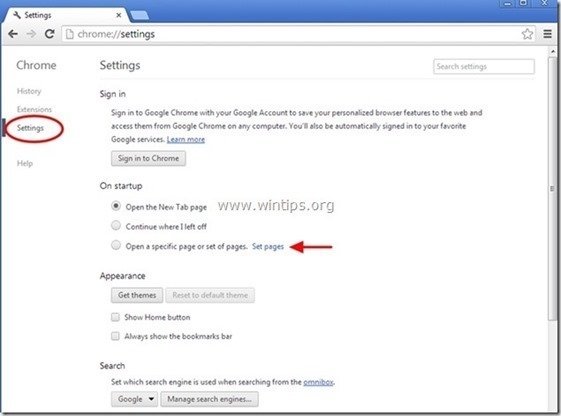
3. Borrar la página web no deseada " http://www.search.coupons-bar.com " de las páginas de inicio pulsando la tecla " X " a la derecha.
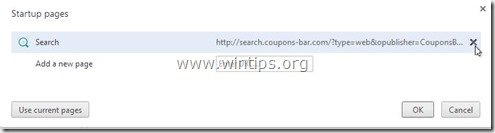
4. Establezca su página de inicio preferida (por ejemplo, http://www.google.com) y pulse " OK ".

5. Bajo " Apariencia ", marque para habilitar la opción " Mostrar botón de inicio " y elija la opción " Cambiar ”.
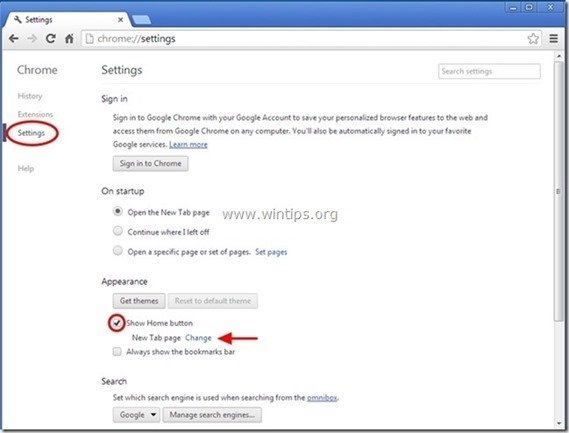
6. Borrar la página web no deseada " http://www.search.coupons-bar.com " entrada de " Abrir esta página ".
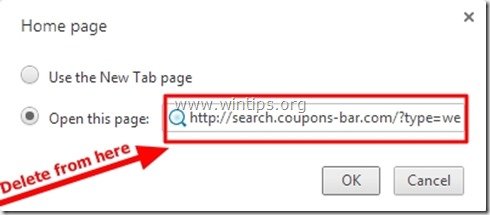
7. Tipo (si quieres) su página web preferida para que se abra al pulsar su " Página de inicio " (por ejemplo, www.google.com) o deje este campo en blanco y pulse " OK ”.

8. Ir a " Busque en " y seleccione " Gestionar los motores de búsqueda ".
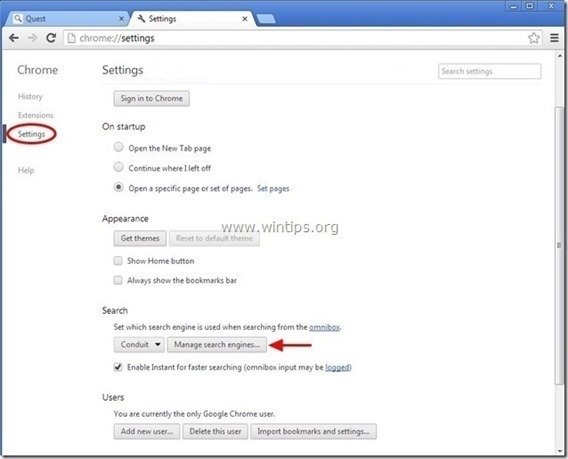
9. Elija su motor de búsqueda predeterminado preferido (por ejemplo, búsqueda en Google) y pulse " Hacer por defecto ".
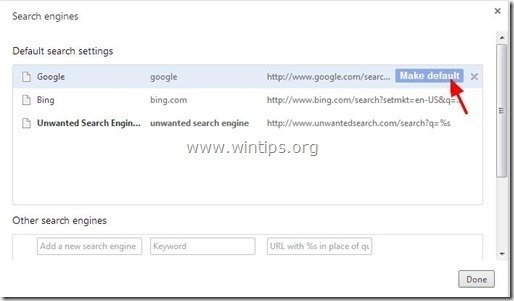
10 A continuación, elija el indeseado " Búsqueda en la barra de cupones " motor de búsqueda y quitarlo pulsando el botón " X " a la derecha.
Elige " Hecho " para cerrar " Motores de búsqueda ".
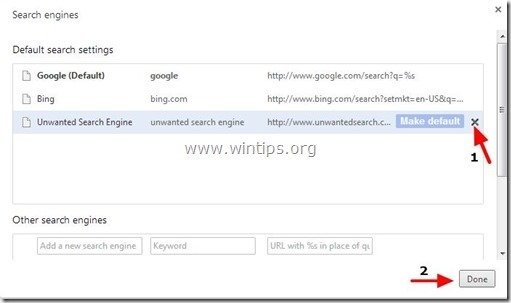
11. Elige " Extensiones " a la izquierda.
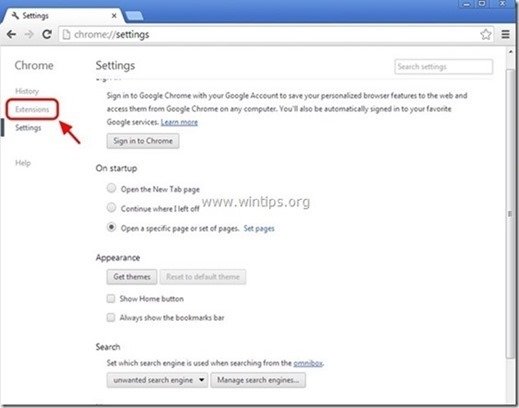
12. Elimine los elementos no deseados “ Barra de búsqueda de cupones ” desde aquí pulsando la tecla " icono de reciclaje " a la derecha.
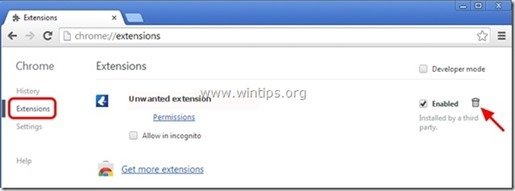
13. Cierre todas las ventanas abiertas y reiniciar Google Chrome.
14. Proceda al paso 4 .
Mozilla Firefox
Cómo eliminar " Buscar.coupons-bar.com " página de inicio y configuración de búsqueda de Mozilla Firefox.
1. Haga clic en " Firefox" en la parte superior izquierda de la ventana de Firefox y vaya a " Opciones ”.
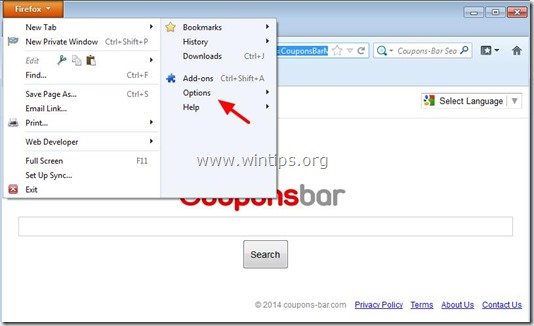
2. En " General ", borrar la página web no deseada: " http://www.search.coupons-bar.com " página de " Página de inicio " y escriba su página de inicio preferida (por ejemplo, http://www.google.com).
Prensa " OK " cuando haya terminado.
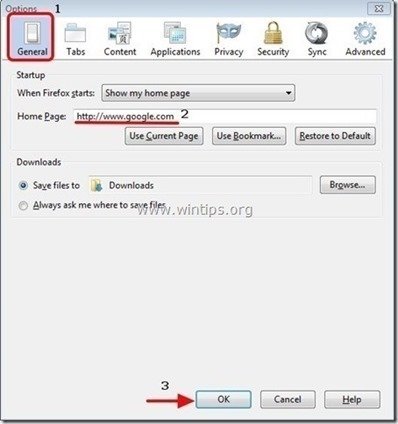
3. En el menú de Firefox, vaya a " Herramientas " > " Gestionar complementos ”.

4. Elija "Extensiones" a la izquierda y luego eliminar el indeseado " Barra de herramientas CouponsBar 1.0 ", pulsando el botón " Eliminar ".
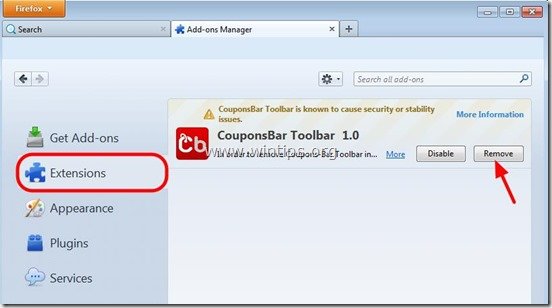
6. Cierra todas las ventanas de Firefox y reiniciar Firefox.
7. En el cuadro de URL de Firefox, escriba el siguiente comando: about:config y prensa Entre en .
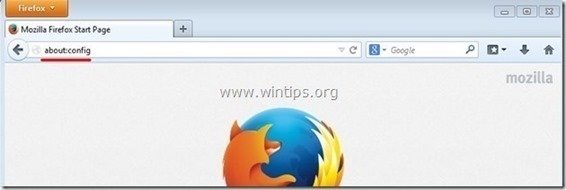
8. Haga clic en " Tendré cuidado, lo prometo. ".
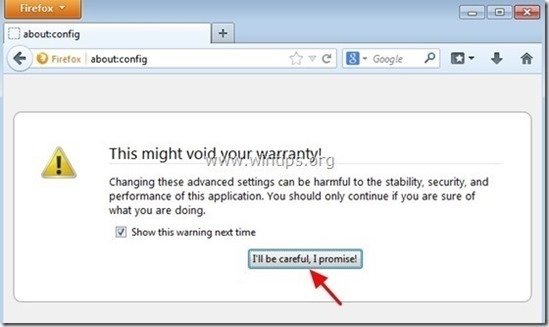
9. En el cuadro de búsqueda, escriba: " cupones ” y prensa Entra.
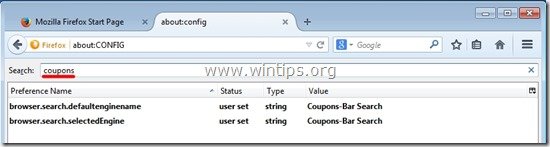
10. Ahora Haga clic con el botón derecho del ratón en en cada "C oupons-Bar Search ” valor encontrado & seleccionar " Reiniciar ”.
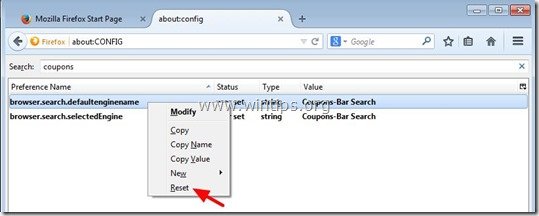
11. Cerrar todo Firefox ventanas y reiniciar Firefox.
12. Proceda a la siguiente Paso .
Paso 4. Eliminar Coupons-Bar con JRT.
1. Descargar y ejecutar JRT - Herramienta de eliminación de software basura.

2. Pulse cualquier tecla para empezar a escanear su ordenador con " JRT - Herramienta de eliminación de software basura ”.
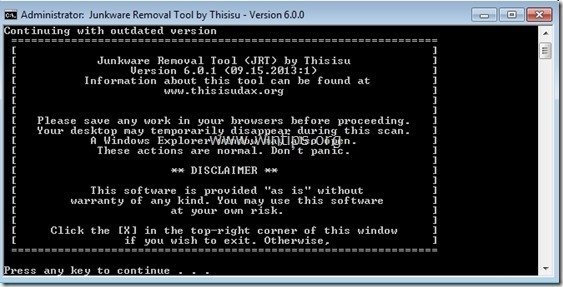
3. Tenga paciencia hasta que JRT escanee y limpie su sistema.
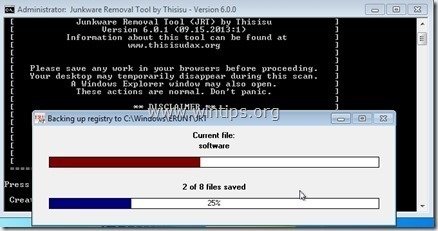
4. Cierre el archivo de registro de JRT y luego reiniciar su ordenador.
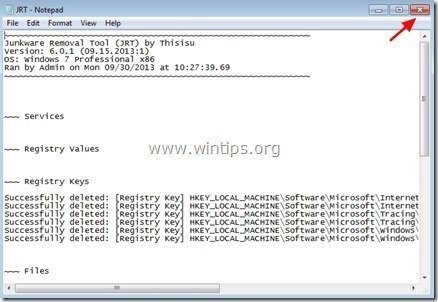
Paso 5. Eliminar Search-Coupons-Bar con Malwarebytes Anti-Malware Free .
Descargar y instalar uno de los programas antimalware GRATUITOS más fiables de la actualidad para limpiar su ordenador de las amenazas maliciosas restantes. Si quiere estar constantemente protegido de las amenazas de malware, existentes y futuras, le recomendamos que instale Malwarebytes Anti-Malware PRO:
Protección de MalwarebytesTM
Elimina spyware, adware y malware.
¡Comience su descarga gratuita ahora!
1. Corre " Malwarebytes Anti-Malware" y permitir que el programa se actualice a su última versión y base de datos maliciosa si es necesario.
2. Cuando aparezca la ventana principal de "Malwarebytes Anti-Malware" en su pantalla, elija la opción " Realizar una exploración rápida " y, a continuación, pulse " Escáner " y deje que el programa analice su sistema en busca de amenazas.
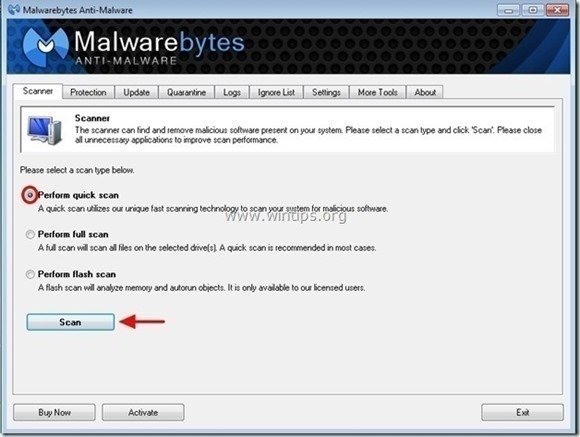
3. Una vez finalizado el escaneo, pulse "OK" para cerrar el mensaje de información y luego pulse el "Mostrar resultados" para ver y eliminar las amenazas maliciosas encontradas.
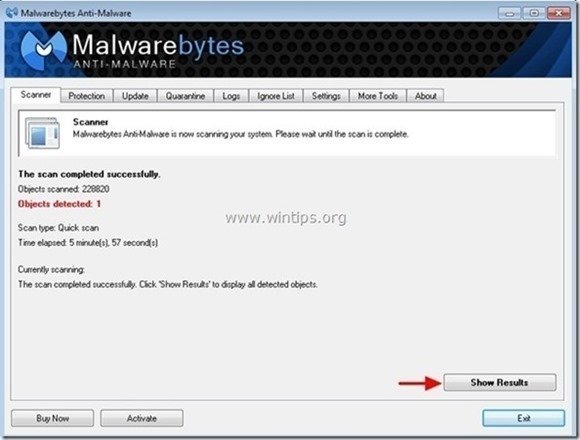
4. En la ventana "Mostrar resultados" comprobar - usando el botón izquierdo del ratón- todos los objetos infectados y luego elija la opción " Eliminar seleccionados " y deje que el programa elimine las amenazas seleccionadas.
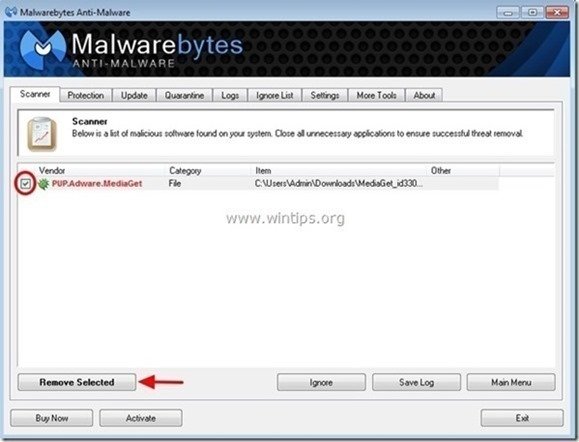
5. Cuando el proceso de eliminación de los objetos infectados haya finalizado "Reinicie su sistema para eliminar correctamente todas las amenazas activas".
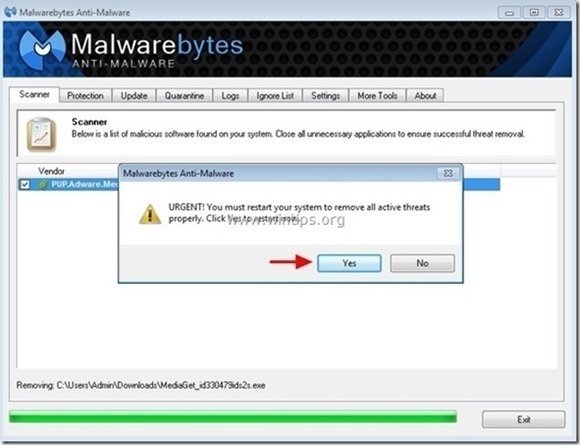
6. Continuar con el siguiente paso.
Consejos: Para asegurarse de que su ordenador está limpio y seguro, realizar un escaneo completo de Malwarebytes' Anti-Malware en el "modo seguro" de Windows .*
*Para entrar en el modo seguro de Windows, pulse la tecla " F8 "mientras el ordenador se está iniciando, antes de que aparezca el logotipo de Windows. Cuando la tecla " Menú de opciones avanzadas de Windows "aparece en la pantalla, utilice las flechas del teclado para desplazarse hasta el Modo seguro y, a continuación, pulse "ENTRADA “.
Paso 6. Limpiar los archivos y entradas no deseadas.
Utilizar " CCleaner " y proceda a limpiar su sistema desde el temporal archivos de internet y entradas de registro no válidas.*
* Si no sabes cómo instalar y utilizar "CCleaner", lea estas instrucciones .

andy dawis
El blog de un administrador de sistemas sobre Windows